1.2 Editer son espace de cours
Vous avez créé votre espace de cours.
Vous souhaitez apporter des changements à votre cours tels que changer le nom de sections, ajouter de nouvelles sections, ajouter de nouvelles activité, les ré-organiser.
Pour cela vous devez activer le mode édition. Il se trouve en haut à droite de votre page.

Cliquez sur le Mode d'édition 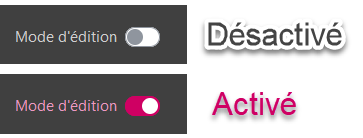
L'interface change.
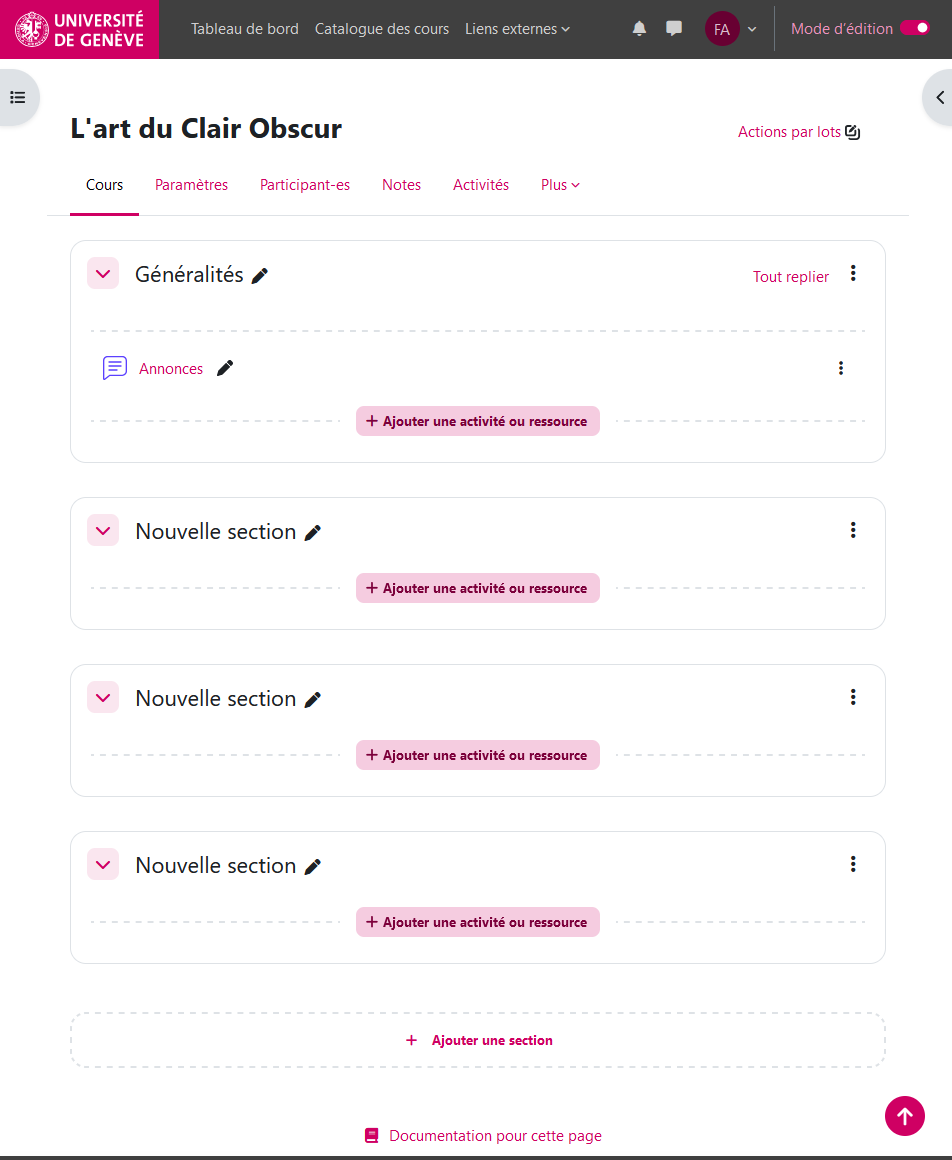
Pour renommer vos titres, vous pouvez choisir l'icône "Crayon" ![]() pour éditer vos titres de section par exemple.
pour éditer vos titres de section par exemple.

Ajoutons une activité. Toujours avec le mode édition d'activé, vous pouvez ajouter une activités ou une ressource.
Choisissez "Ajouter une activité ou une ressource"
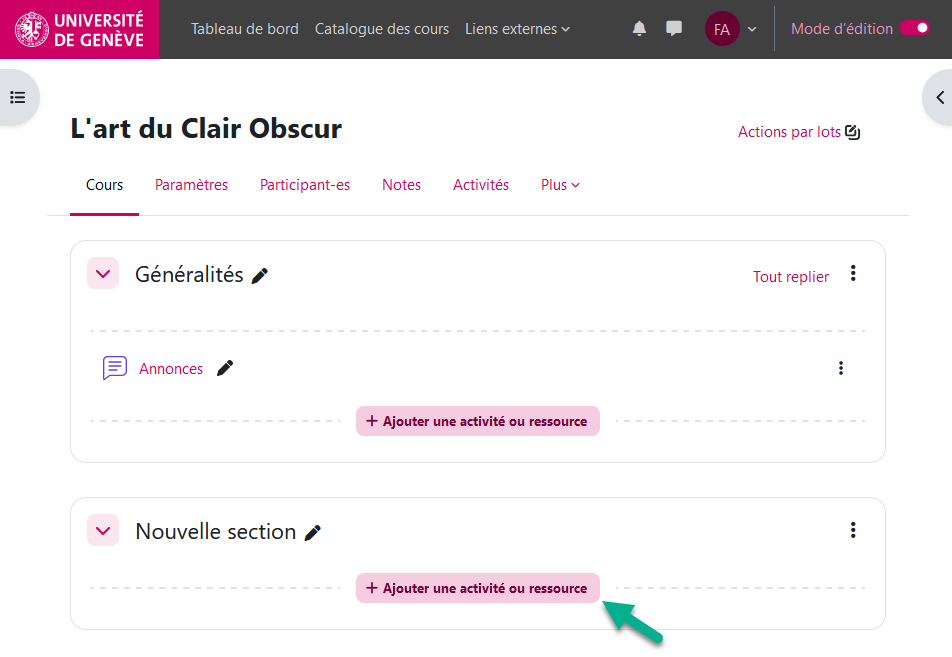
Voici un aperçu des activités:
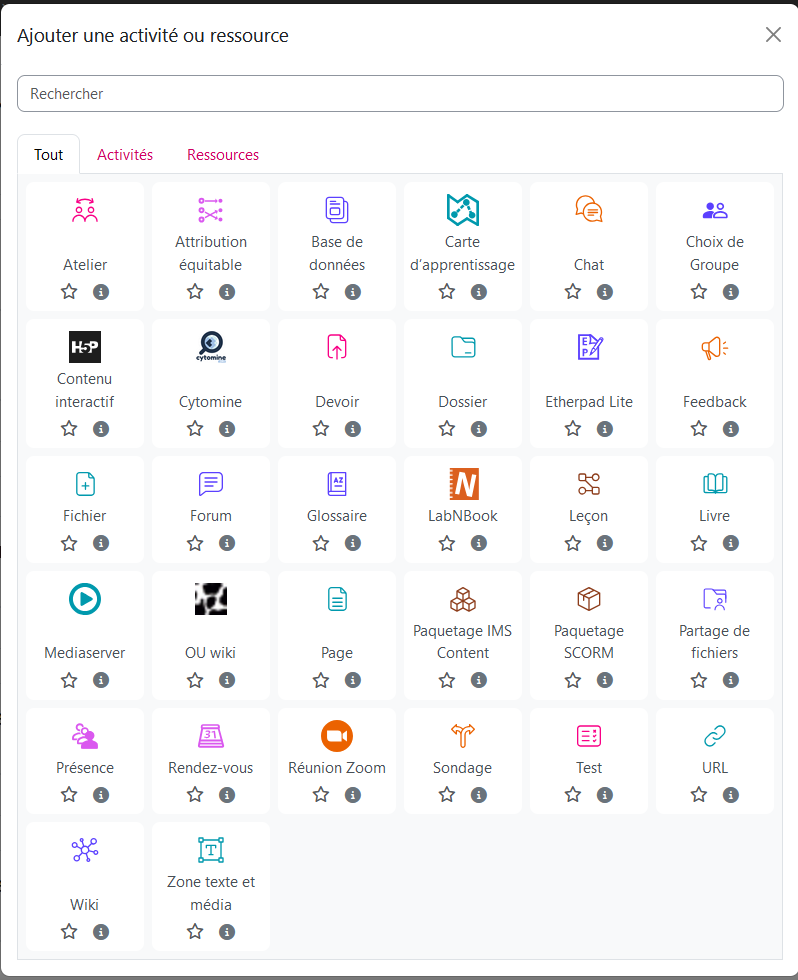
Il vous suffit de choisir l'une des activités ou ressources.
Lorsque vous ajoutez une activité, vous vous retrouvez devant un formulaire ou vous devrez donner un titre à votre activité et ensuite ajouter du contenu.
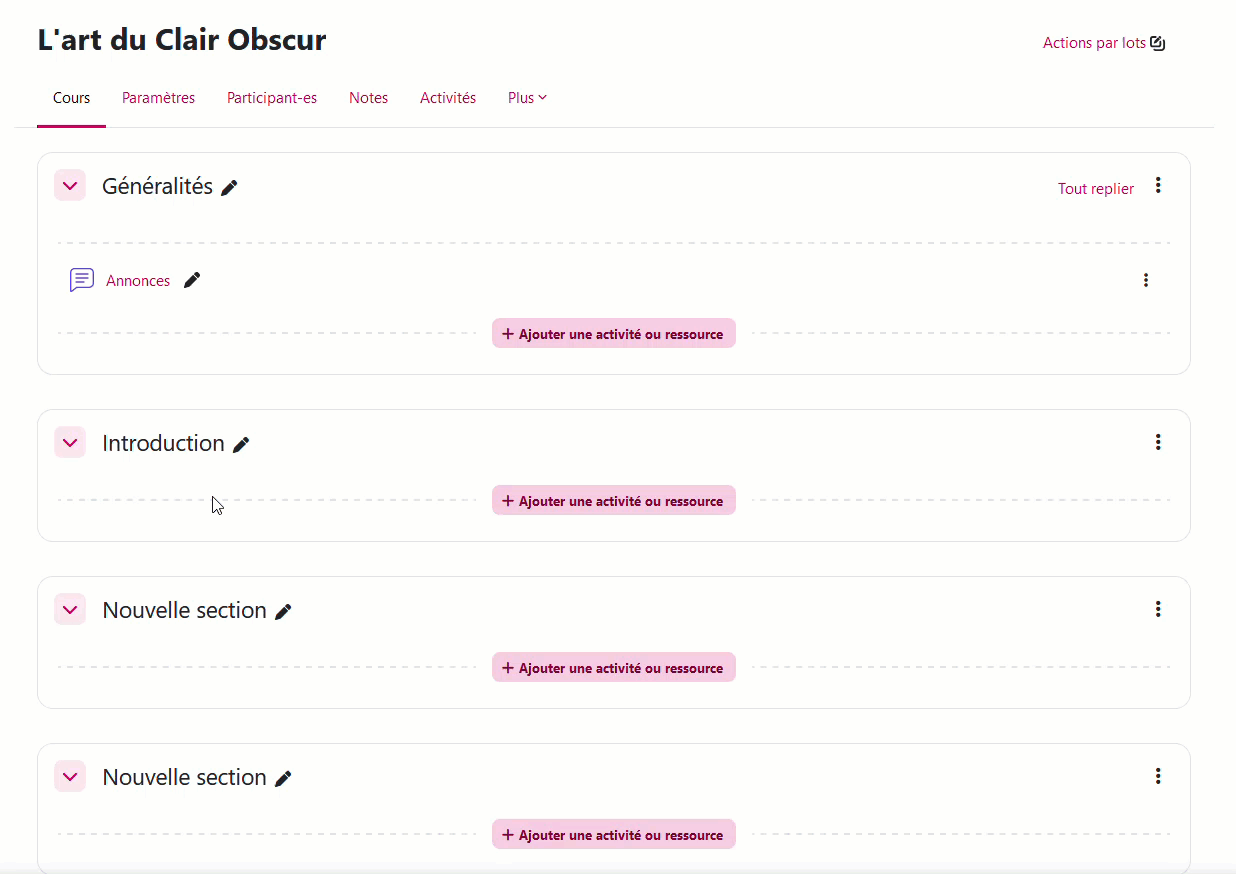
Toujours avec le mode édition activé, vous voyez à côté de toute les sections et vos activités 3 points : ![]()
Si vous cliquer sur ces 3 points verticaux, vous verrez un menu déroulant apparaître.
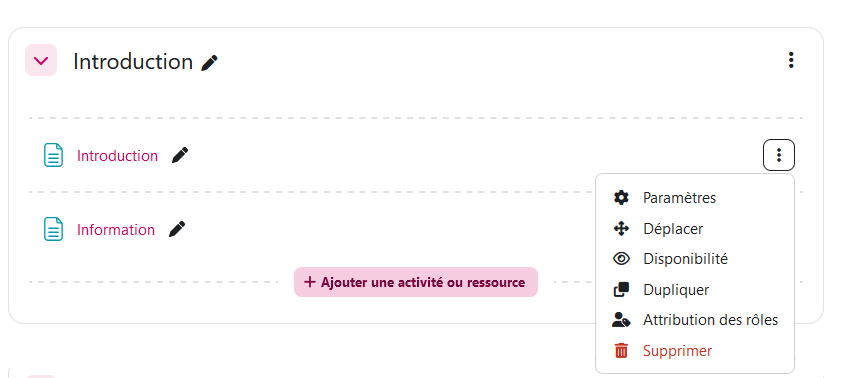
Dans ce menu vous trouverez :
![]() Les paramètres de chaque activité. Vous pouvez apporter vos changements en choisissant ce bouton.
Les paramètres de chaque activité. Vous pouvez apporter vos changements en choisissant ce bouton.
![]() la double-flèche permet de déplacer par drag & drop (glisser & déposer).
la double-flèche permet de déplacer par drag & drop (glisser & déposer).
![]() gère la visibilité: vous pouvez créer des activités ou déposer des ressources en les cachant, puis en les rendant visibles au moment voulu. Quand un élément est caché, son titre est grisé, l'icone d'oeil est barré
gère la visibilité: vous pouvez créer des activités ou déposer des ressources en les cachant, puis en les rendant visibles au moment voulu. Quand un élément est caché, son titre est grisé, l'icone d'oeil est barré  et une étiquette "Caché pour les étudiant-es" apparaît
et une étiquette "Caché pour les étudiant-es" apparaît
![]() Dupliquer, permet de créer une copie conforme de votre activité.
Dupliquer, permet de créer une copie conforme de votre activité.
![]() Ici, vous avez la possibilité d'attribuer un rôle local. Par exemple, vous avez un forum et vous souhaitez que l'un de vos étudiants en soit responsable. Vous pourrez attribuer un rôle d'assistant uniquement pour cette activité.
Ici, vous avez la possibilité d'attribuer un rôle local. Par exemple, vous avez un forum et vous souhaitez que l'un de vos étudiants en soit responsable. Vous pourrez attribuer un rôle d'assistant uniquement pour cette activité.
![]() sert à supprimer l'activité. Attention toute surpression est définitive après 28 jours. Si vous avez supprimé avec une activité par erreur, vous pouvez la récupérer. Pour plus d'information, c'est ici.
sert à supprimer l'activité. Attention toute surpression est définitive après 28 jours. Si vous avez supprimé avec une activité par erreur, vous pouvez la récupérer. Pour plus d'information, c'est ici.
Maintenant vous avez toutes les informations afin de commencer à créer et organiser votre espace de cours.
